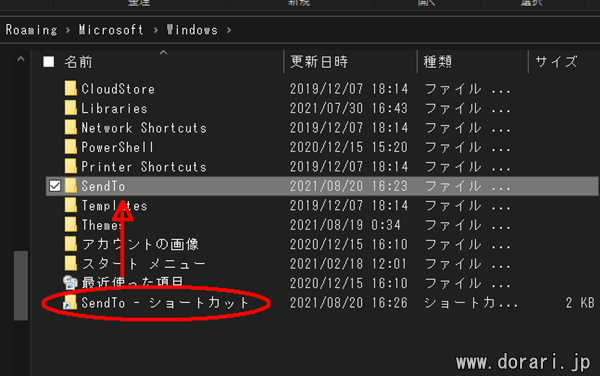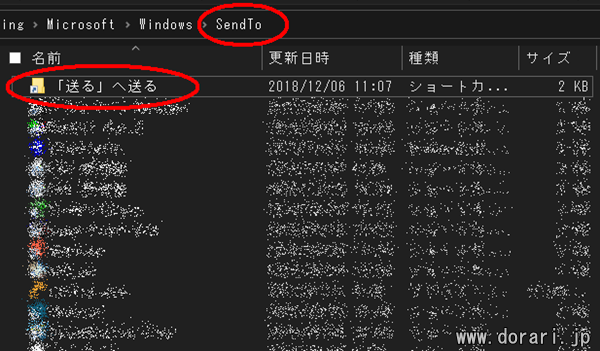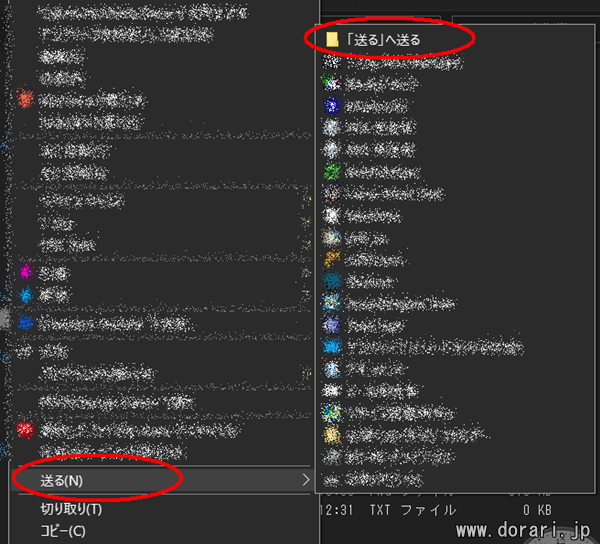はじめに
Windowsを使っていると、 「送る」メニューへ項目を追加したい時がたまにありますよね。
そんな時、やり方を調べると、 「「SendTo」フォルダの中に送り先のアプリのショートカットを入れて…」 みたいな解説がよく出てくると思うんです。
ただこれって結構面倒くさくて、、 SendToの場所がちょっと奥まったところにある上、 たまにしか開かないフォルダなので、 場所をいちいち調べないとたどり着けなかったりして。
そこで私は 「送る」メニューへの追加を「送る」でできたら便利じゃないか? と考え、これを簡単にできるようにする方法を見つけたので紹介します。
「「送る」へ送る」の設定方法
1.「SendTo」フォルダのある場所を開く
まずは「SendTo」フォルダのある場所を開きます。 場所は、下記にあります。
※「(ユーザ名)」のところは各自のユーザ名に置き換えてください。
2.「SendTo」フォルダのショートカットを作る
そうすると、「SendTo」フォルダがありますので、 これのショートカットを作ります。
3.作ったショートカットを「SendTo」フォルダへ入れる
次に、 作ったショートカットを「SendTo」フォルダへ入れます。
ショートカットの名前はこのままでもよいですが、 私は分かりやすくするために下記のように変えています。
「送る」へ送る
これで準備は完了です。
「「送る」へ送る」の使い方
使い方は、 「送る」へ送りたいファイル(アプリのショートカットなど)を右クリックして、 「送る」メニューを開き、 「「送る」へ送る」を選択するだけです。
これで、選択したファイルを「SendTo」フォルダへ送ることができます。
以後、右クリックから「送る」メニューを開くと、 追加したファイルが表示されるはずです。
おわりに
「送る」メニューへの追加という操作はたまにしか使わないと思いますが、 これを作っておくと、SendToをいちいち開かなくてもよいので、 その「たまに」の時にすごく便利です\(^o^)/
以上、ご参考になりましたら幸いです。